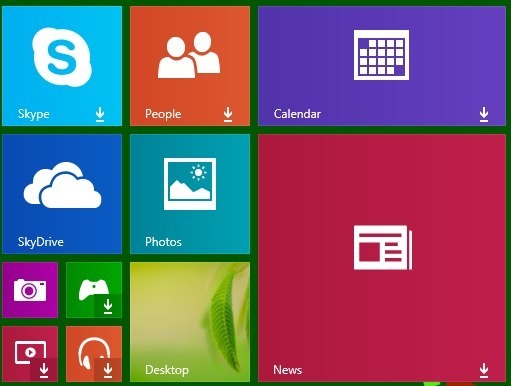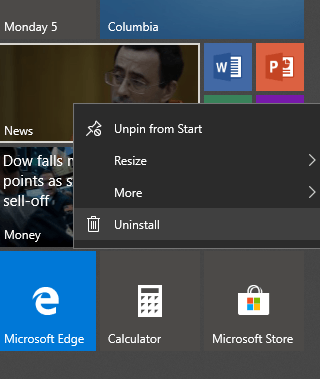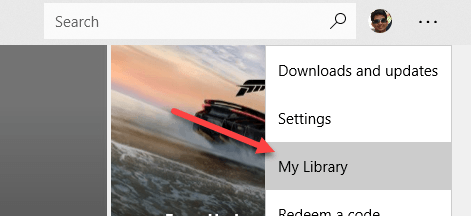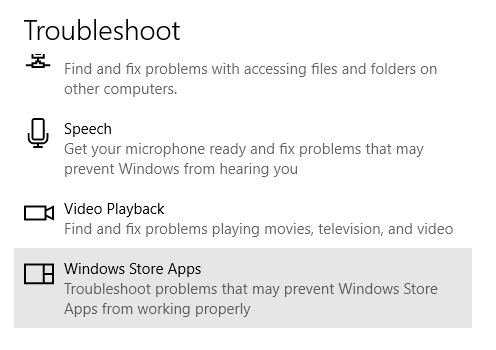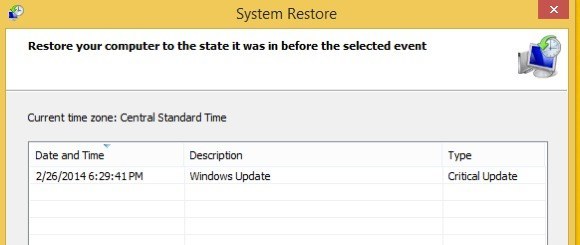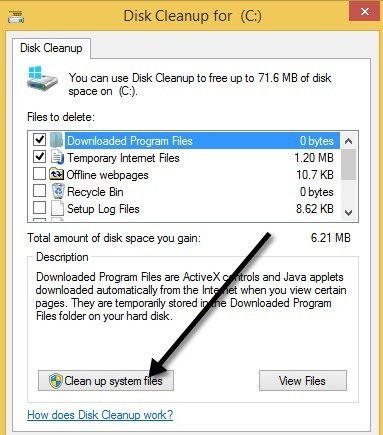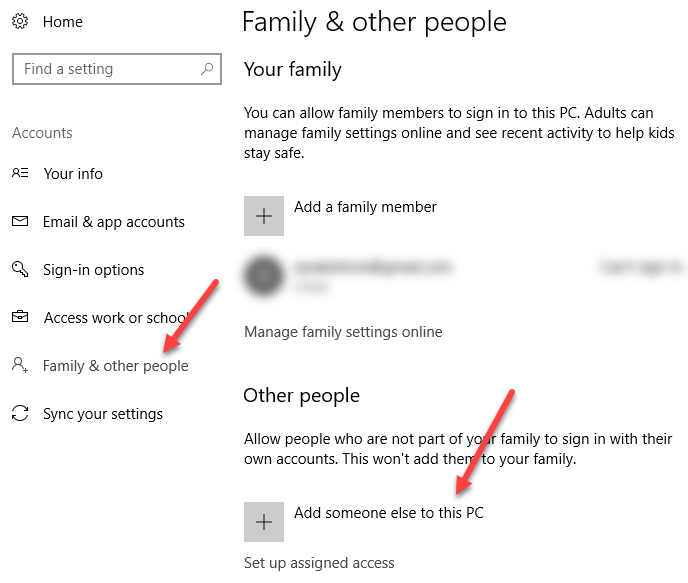Nemrégiben egy ügyféllel érkeztem egy olyan Windows 10-es számítógéphez, amelynek élő csempei nem frissítettek. Számítógépem csatlakoztatásakor meglepődtem, hogy nemcsak az élő csempe nem volt frissítve, hanem ezek a furcsa kis lefelé mutató nyilak és semmi más. Mielőtt csatlakoztattam a számítógépet, azt gyanítottam, hogy a probléma egyszerűen az volt, hogy az internet nem működött megfelelően, ezért a lapok nem frissülnek.
Az internet azonban jól működött, de a lapok nem voltak . Miután sok dologgal játszott és néhány kérdést feltett, sikerült kitalálni, mi okozta a problémát. Ebben a cikkben megismerkedhetek az összes olyan módszerrel, amellyel megpróbálhatja újra élni az élő csempeit a Windows 8 vagy Windows 10 rendszerben.
1. módszer - Üzletek tárolása újratelepítése
Először megpróbálhatod eltávolítani és újratelepíteni azokat az alkalmazásokat, amelyek nem frissülnek. Egy Store alkalmazás eltávolítását egyszerűen rákattintva rákattinthat rá, és a Eltávolításlehetőséget választja.
Ezután menj vissza a Windows Áruházba, kattints a jobb felső sarokban lévő három pontra, majd kattints a Saját könyvtárgombra.
Most látni fogja a korábban telepített alkalmazások listáját. Kattintson az újratelepítésre kerülő alkalmazások melletti kis letöltési nyílra.
2. módszer - Alkalmazások futtatása hibaelhárítóval
Letöltheti az App Troubleshooter programot is a Microsoftból. a gyakori problémák megoldása az alkalmazásokkal és a Windows Store szolgáltatással.
https://support.microsoft.com/en-us/help/4027498/windows-10-run-the-troubleshooter-for-apps
A hibaelhárító futtatásakor úgy tűnik, hogy Microsoft-fiókot kíván használni Nem tudom pontosan miért. Ez egyfajta figyelmeztető jelzést ad, de folytathatja a problémát, és automatikusan megpróbálja javítani a problémákat.
A hibaelhárításés nyomja meg a Entergombot. Ezután kattintson a Windows Store Alkalmazásokra, amely jelenleg alul található.
3. módszer - Windows 10 visszaállítása
A következő dolog, amit megpróbálhatsz, hogy visszaállítod a legfrissebb, helyesen működő helyreállítási pontot. Ügyfelem esetében ez megoldotta a problémát, mert olyan, harmadik féltől származó vírusirtó programot (Avast) telepített, amely nem kompatibilis a Windows 10 operációs rendszerrel.
A visszaállítás után minden működött újra finom. A Windows 10 szépsége az, hogy automatikusan létrehoz egy visszaállítási pontot, amikor új szoftvert telepít, így bármikor visszatérhet a telepítés előtt. Ha elkezdte az élő táblát, hogy nem frissíti a problémát egy szoftver telepítése után, érdemes lenne megpróbálnia a program visszaállítását vagy eltávolítását.
Mindazonáltal vegye figyelembe, hogy az eltávolítás nem javíthatja a problémát, mert egyes programok nem távolítanak el mindent a rendszerleíró adatbázisból. A helyreállítási pontból való visszaállítás minden olyan fájlt eltávolít, amelyet a rendszer a rendszerleíró adatbázishoz adott. Elolvashatja az előző bejegyzésemet, ha többet szeretne tudni a Rendszer-visszaállítás -ről.
4. módszer - Lemezkarbantartás
Egy másik dolog, amit megpróbálhatsz, hogy tisztítsa meg a rendszerfájlokat, amelyek kiküszöbölhetik az alkalmazás gyorsítótárát. Kattintson a Start gombra, és írja be a lemeztörlésparancsot. Ezután kattintson a Felszabadítsa a lemezterületet a felesleges fájlok törlésével.
Miután megjelenik a párbeszédpanel, menjen előre, és kattintson a Rendszerfájlok tisztításagombra .
Számításokat fog készíteni arról, hogy mennyi szabad lemezterületet szabadíthat fel, majd nyomja meg az OKés meg fogja kérdezni, hogy véglegesen törölni szeretné-e a fájlokat.
5. módszer - Új felhasználói fiók létrehozása
Ez a probléma néha egy adott felhasználói fiókhoz is kapcsolódik. Ha bejelentkezik és bejelentkezik másik felhasználónak, és nincs élő frissítési problémája, akkor a legjobb megoldás az, ha törli a felhasználói fiókot, és létrehoz egy újat. Új fiókot adhat hozzá a Windows 10 rendszerben a Beállítások alkalmazás megnyitásához, és kattintson a Fiókokgombra.
Kattintson a Család & amp; más emberek, majd kattintson a Hozzáadás más személyre a számítógépre. Ezzel eljut az oldalra, ahol új felhasználói fiókot hozhat létre. Természetesen át kell adnia az adatokat az új fiókba. Ha helyi felhasználófiókot használ a Windows 10 rendszerben, akkor is próbálkozzon a Microsoft-fiókjával való bejelentkezéssel és fordítva. A helyi és a Microsoft fiók közötti váltás megoldhatja a problémát.
Ha a fiókok közötti váltás nem működik, akkor az új fiók létrehozása az egyetlen lehetőség. Ez nem egy nagyszerű lehetőség, mivel újra be kell állítania az összes alkalmazását, át kell adnia a fájlokat stb.
6. módszer - Reset PC
vissza kell állítania a számítógépet. Ez minden bizonnyal végső megoldás, mivel vissza fogja állítani az összes számítógép beállítását. Minden adat és beépített alkalmazás megmarad, de minden harmadik féltől származó alkalmazást újratelepítenie kell.
Menjen a Beállításokgombra, kattintson az Frissítés & amp; Biztonság, majd kattintson a Helyreállításlehetőségre.
probléma. Szintén jó ötlet a legfrissebb Windows-frissítések telepítéséhez, mivel az egyik ilyen probléma megoldható ilyen problémákra. Enjoy!